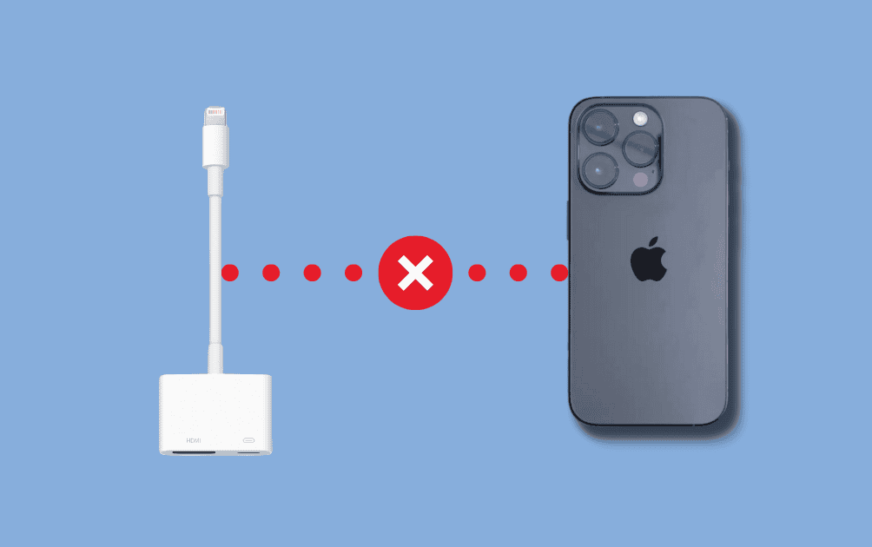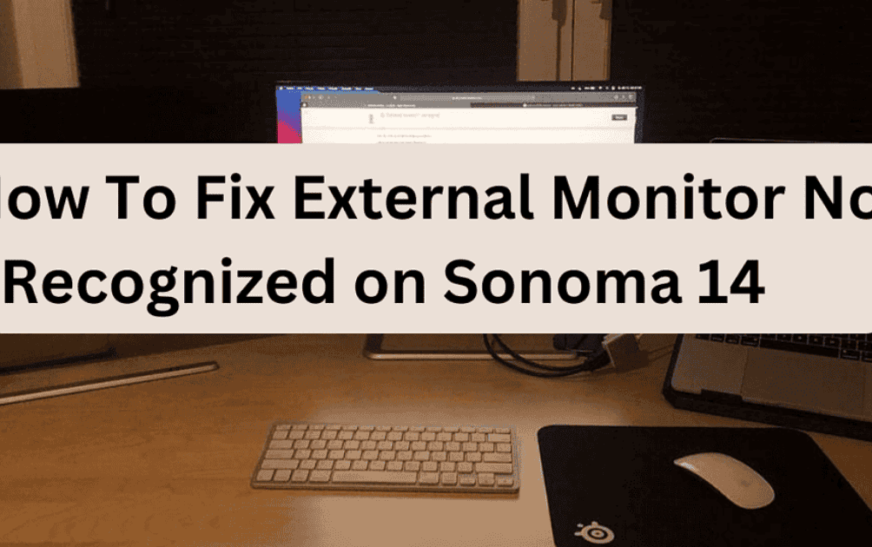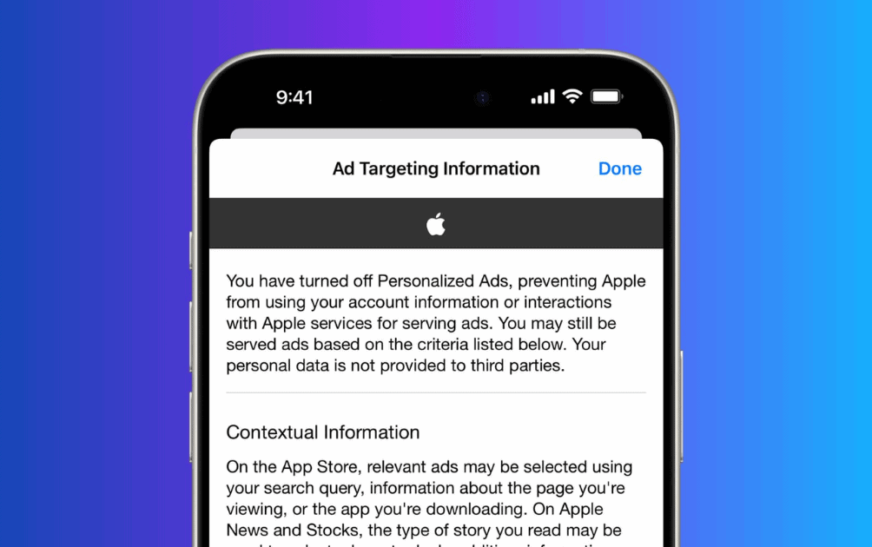J’ai récemment mis à jour mon iPhone et maintenant, Lightning vers HDMI ne semble plus fonctionner. J’ai essayé de redémarrer mon téléviseur et de reconnecter les câbles, mais je suis bloqué depuis des heures maintenant. Cependant, après quelques recherches, j’ai finalement trouvé quelques astuces qui lui ont permis de redémarrer. Allons-y.
Que faire si Lightning vers HDMI ne fonctionne pas avec la mise à jour iOS
1. Réinitialiser les paramètres réseau
Temps nécessaire : 5 minutes
Si votre iPhone ou un appareil connecté rencontre des problèmes liés au réseau, vous pourriez rencontrer des problèmes de connectivité. Cela inclut les problèmes HDMI, surtout s’ils sont liés à des paramètres réseau tels que la mise en miroir d’écran. Réinitialisez simplement les paramètres réseau pour corriger l’erreur. Voici comment procéder.
- Ouvrez le Paramètres application sur votre iPhone et accédez à Général.
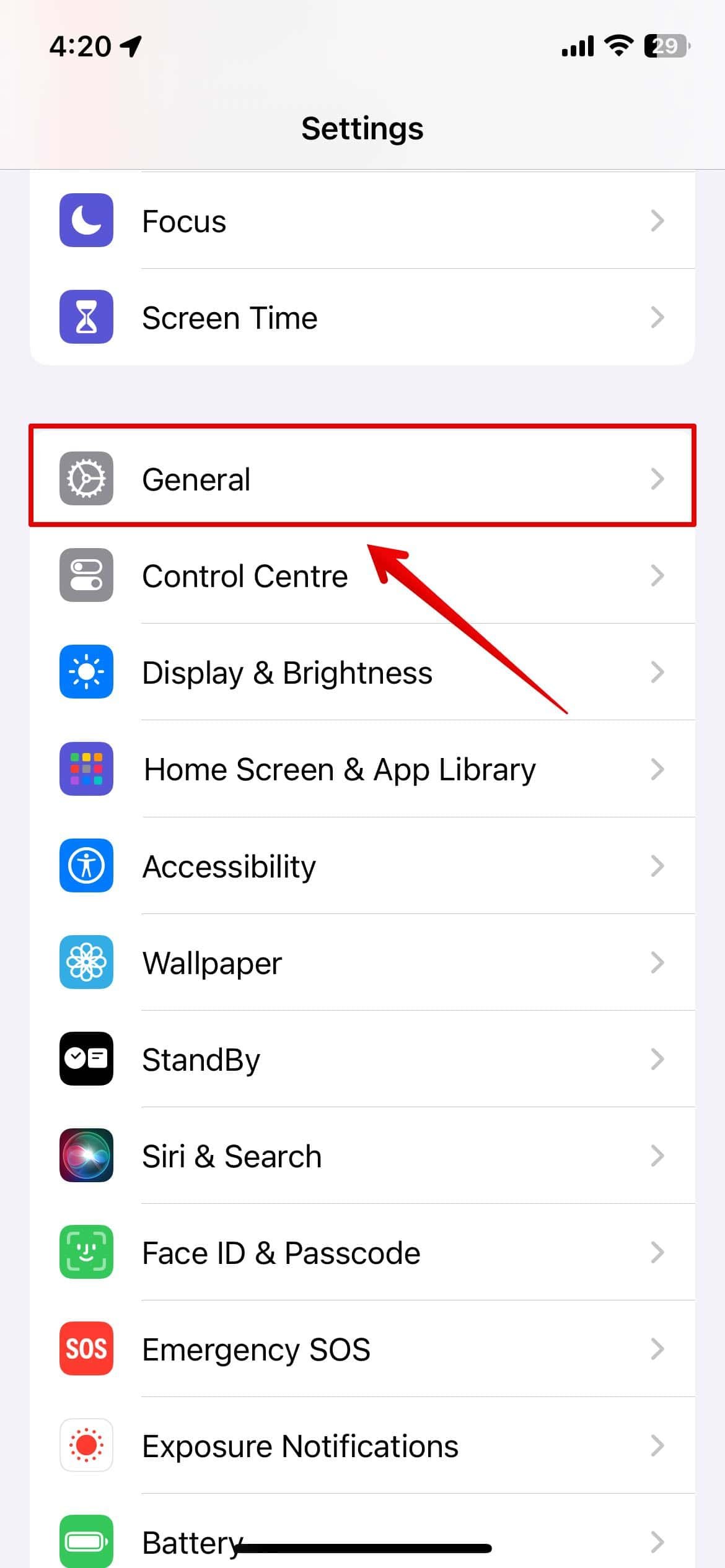
- Faites défiler vers le bas et appuyez sur Transférer ou réinitialiser l’iPhone

- Ensuite, appuyez sur Réinitialiser encore une fois en bas.
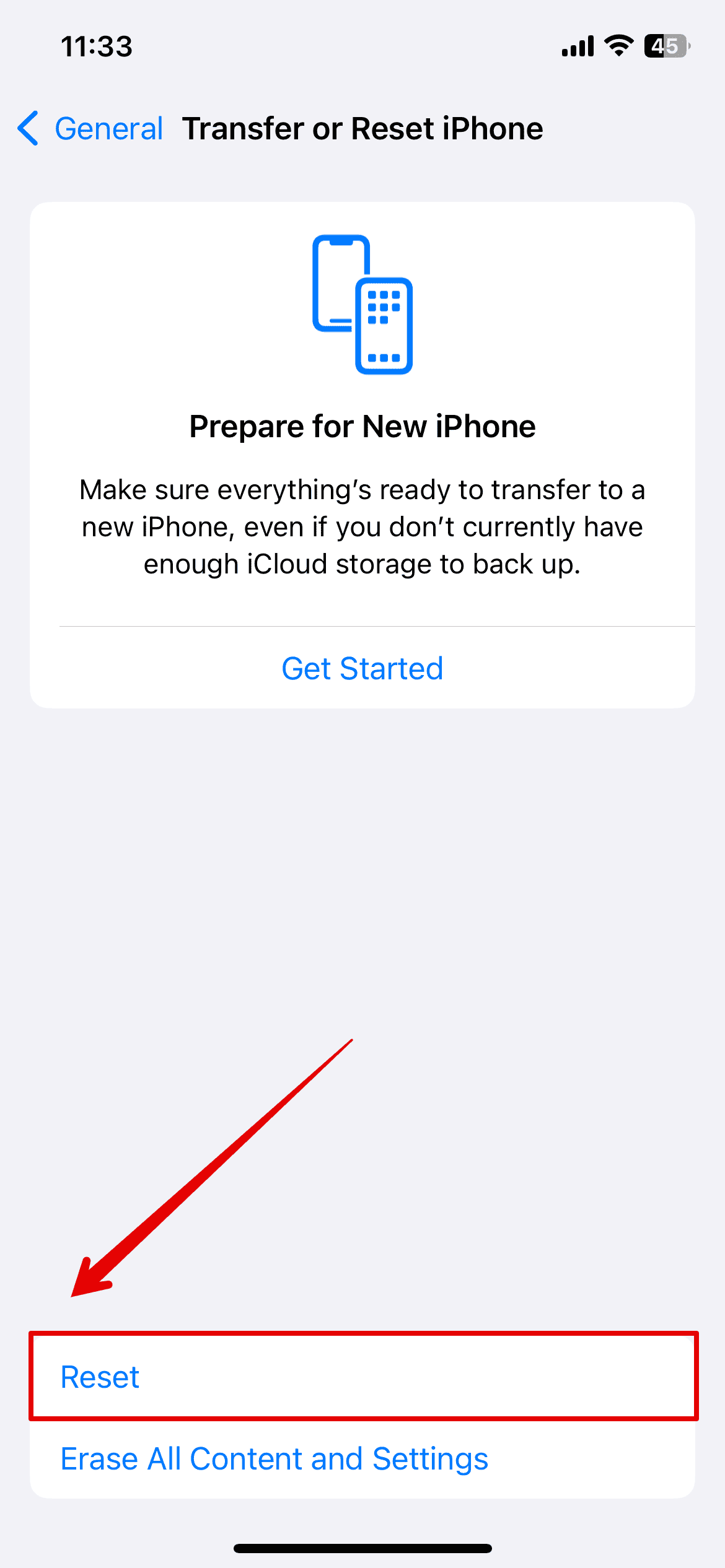
- Sélectionner Réinitialiser les paramètres réseau de la liste.
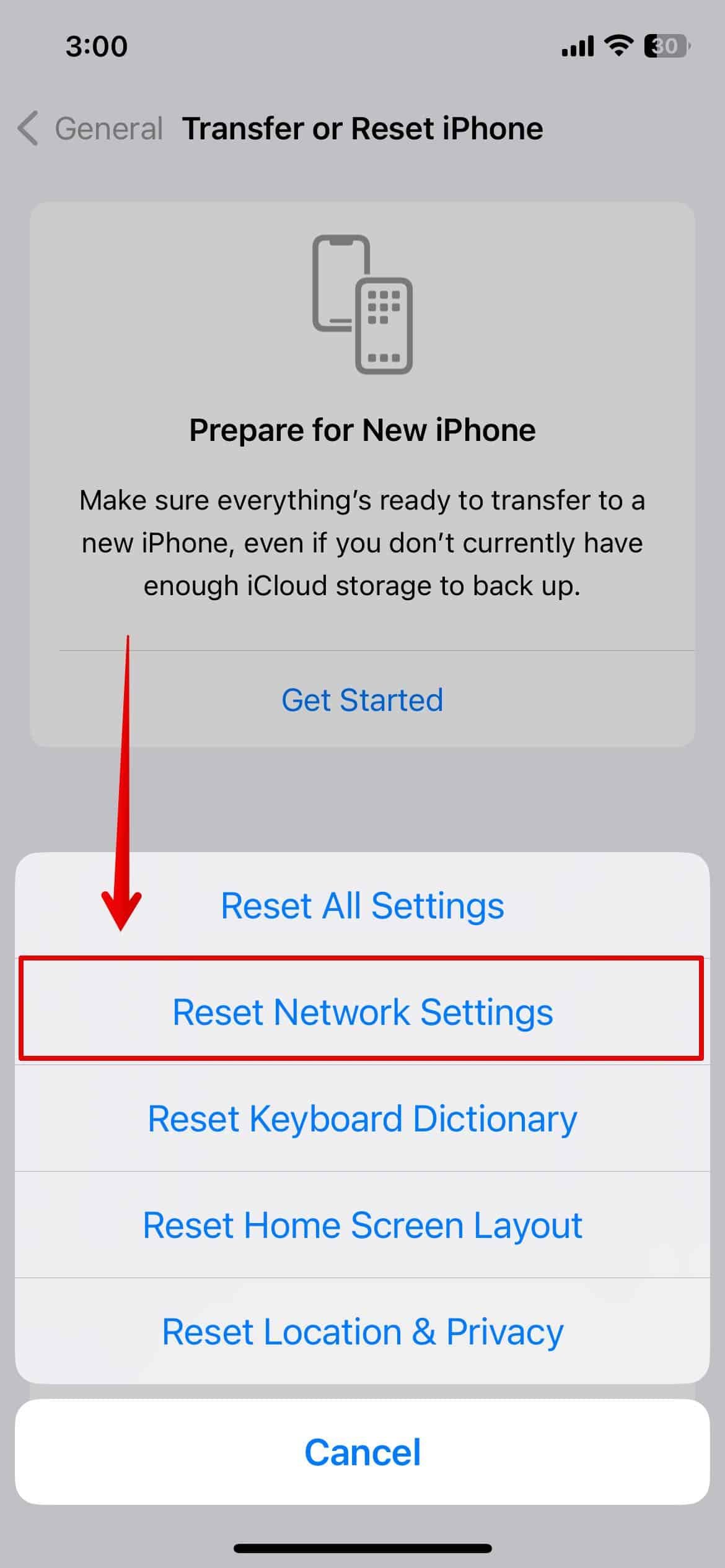
- Entrez votre iPhone Code d’accès.
- Encore une fois, appuyez sur Réinitialiser les paramètres réseau à confirmer.
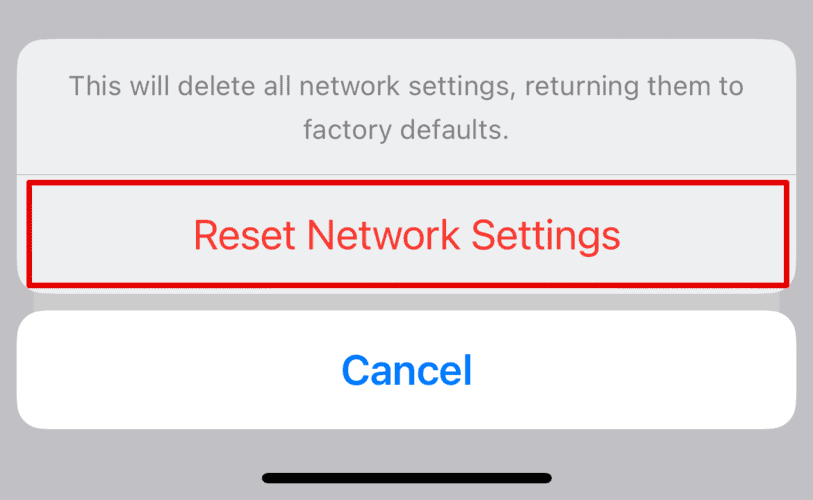
2. Mettre à jour iOS
L’erreur peut également être due à des bugs ou à des erreurs avec la mise à jour iOS. Par conséquent, la mise à jour vers la dernière version d’iOS est cruciale car Apple publie souvent des mises à jour pour corriger les bogues et les problèmes de compatibilité qui surviennent avec les nouvelles versions logicielles.
- Ouvrez le Paramètres application sur votre appareil.
- Ensuite, allez à Général.
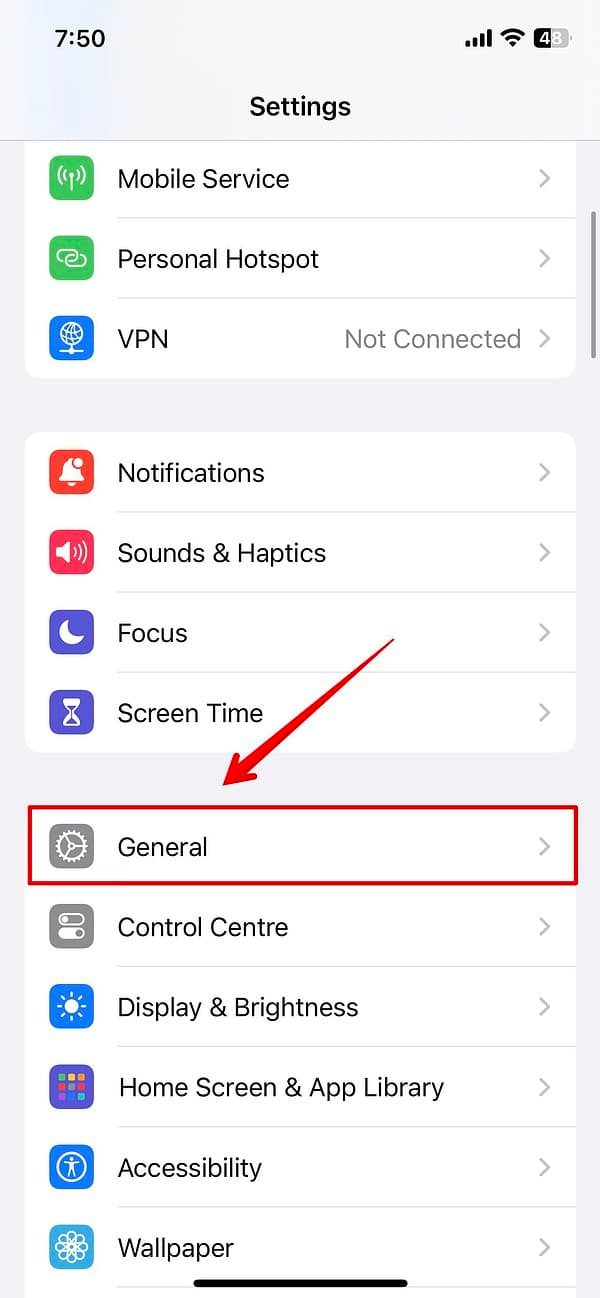
- Appuyez sur Mise à jour du logiciel.

- Attendez quelques secondes que le système vérifie les mises à jour si elles sont disponibles.
- Allez-y et appuyez sur Télécharger et installer pour obtenir de nouvelles mises à jour sur votre iPhone.
3. Forcer le redémarrage de l’iPhone
Le redémarrage forcé de l’iPhone peut aider à éliminer tout problème ou bug temporaire sur votre appareil. Voici ce que vous pouvez faire.
- Appuyez et relâchez le Augmenter le volume bouton.
- Appuyez et relâchez le Baisser le volume bouton.
- Ensuite, maintenez enfoncée la touche bouton latéral.

- Relâchez le bouton une fois que vous voyez le logo Apple sur l’écran.
- Votre appareil est maintenant redémarré de force.
4. Vérifiez les adaptateurs et les câbles
Le connecteur HDMI de votre appareil peut ne pas fonctionner en raison d’adaptateurs ou de câbles défectueux. Même s’ils fonctionnaient avant la mise à jour, la mise à jour iOS aurait pu introduire des contrôles de compatibilité plus stricts. Il est préférable de vérifier tout dommage sur les câbles que vous utilisez ou de les remplacer par des câbles et adaptateurs Apple certifiés pour exclure tout problème de compatibilité.
Si aucune des méthodes ne fonctionne, essayez de contacter Assistance Apple pour d’autres étapes de dépannage. Cela peut être dû à une erreur interne nécessitant une assistance.